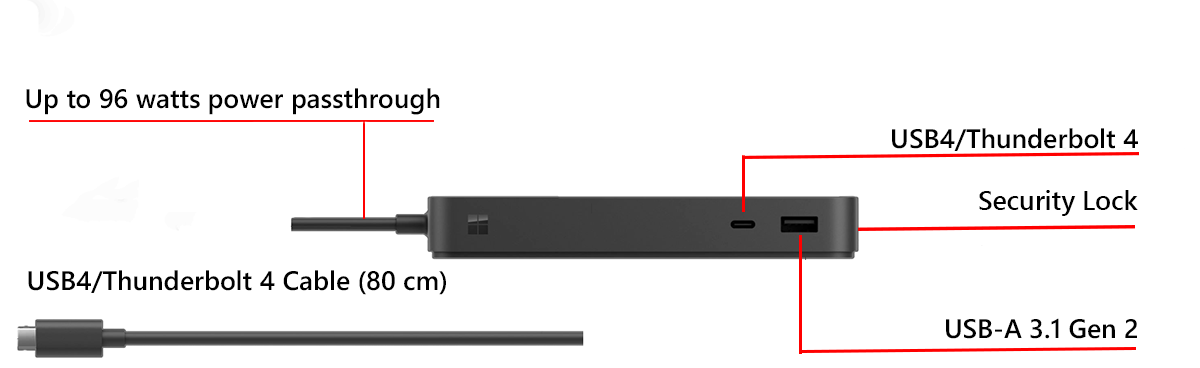SurfaceBolt 4 擴充座的新功能
發行項 2024/09/09
4 位參與者
適用於:
Windows 10, Windows 11
意見反應
本文內容
從任何地方進行簡單的管理和安全性
一般系統需求
元件
適用於 Microsoft Surface Bolt 4 擴充座的纜線重要桌面掛接
比較 Surface 擴充座
將多個監視器連線到沒有USB4/Bolbolt 4的裝置
下訂單
附錄:SurfaceBolt 4 擴充座技術規格
顯示其他 4 個
作為最新一代的 Surface 擴充座, SurfaceBolt™ 4 擴充座 提供超高速數據傳輸、內建企業管理和安全性1
USB-C® 埠上的高速 USB4®/電閥 4。 插入一條纜線來為您的裝置提供電源、連接最多 60 Hz2 裝置和配件所需的充電電源。 使用最多 96 瓦的電源傳遞和額外的手機和配件充電電源,連接您的膝上型計算機並提供電源。3 使用回收的材質進行更具包容性的設計。 使用凸起的觸控指標快速存取埠,以獲得更高的輔助功能。 不包括 AC 纜線) (最淺的 Surface 擴充座和電源供應器機箱會歸屬於 20% 的海洋系結的材質。4 5
Surface Memorybolt 4 擴充座可協助改善IT效率,並透過優化Microsoft軟體來降低額外負荷和支援成本。
Dock (SEMM) 的 Surface Enterprise 管理模式 。 設計來快速鎖定任務關鍵性環境中的擴充座埠,並將功能限製為特定裝置,讓組織能夠簡化及保護IT管理。 如需詳細資訊,請參閱 使用 Surface Enterprise 管理模式保護 Surface 擴充座埠 。
韌體會透過 Windows Update 更新 。 使用自動更新或可下載的更新驅動程式和韌體套件,順暢地讓您的擴充座保持在最新狀態。
MAC 位址傳遞。 6
從新式待命喚醒 LAN。 IT 系統管理員可以從遠端喚醒連線到 SurfaceBolt 4 擴充座的裝置,並自動執行管理工作。
Windows Management Instrumentation (WMI) 支援 。 IT 系統管理員可以從遠端監視和管理最新的韌體、原則設定,以及跨 SurfaceBolbolt 4 擴充座裝置的相關數據。 如需詳細資訊,請 參閱使用WMI管理 Surface 擴充座 。
集中式支援 & 保固服務 。 IT 系統管理員可以透過 Surface 管理 入口網站或 Surface 支援 入口網站取得直接支援。
SurfaceBolt 4 擴充座已針對具有 USB4/Bolt 4 埠的裝置優化,包括下列 Surface 商務版 裝置:
Surface Laptop (第 7 版)
Surface Laptop 6
Surface Laptop 5
Surface Laptop Studio (所有世代)
Surface Pro (第 11 版)
Surface Pro 10
Surface Pro 9 (Intel/Wi-Fi)
Surface Pro 8
當裝置支援並顯示) 時,Bolt 4 連線 最多支援兩個 60Hz (的 4K 外部顯示 器。
SurfaceBolt 4 擴充座與下列具有 USB-C 埠的 Surface 商務版 裝置相容:
Surface Pro 9 搭配 5G
Surface Pro 7+
Surface Pro 7
Surface Pro X
Surface Laptop 4
Surface Laptop 3 7
Surface Laptop Go (所有世代)
Surface Go 4
Surface Go 3
Surface Go 2
Surface Book 3
Surface Studio 2+ (沒有充電)
您可以搭配使用 SurfaceBolt 4 擴充座與任何主電腦搭配 USB4/Bolbolt 4。 Surface 裝置完全支持企業管理和安全性功能。 透過自動韌體更新 Windows Update 僅適用於 Windows 電腦。
正面檢視
後方對向檢視
一個前端 USB-A (USB 3.1 Gen 2, 7.5 W)
一個前端 USB-C (USB4/視訊 4,視訊顯示已啟用,15 W)
兩個後方 USB-A (USB 3.1 Gen 2,7.5 W)
兩個後方的USB-C (USB4/視訊 4,視訊顯示已啟用,15 W)
165-W 電源供應器,以及最多96 W個傳遞至已連線的電腦。 支援 100V-240V。
適用於 Microsoft Surface Bolt 4 擴充座的纜線重要桌面掛接 優化埠存取、節省桌面空間,以及使用增強的安全性功能與 Cable Matters Mount, 專為 Surface Heavybolt 4 擴充座所建置,並已針對 Surface 進行設計認證。
促進與 Microsoft Surface Bolt 4 擴充座的單手互動
透過穩定改善埠存取
透過纜線管理來節省桌面空間
輕鬆地與鎖定裝置整合,以獲得額外的安全性
展開資料表
功能
SurfaceBolt 4 擴充座
Surface 擴充座 2
Surface 擴充座
Surface Connect
否
是
是
最佳主機裝置
Surface Laptop (第 7 版) 、Surface Laptop 6、Surface Laptop 5、Surface Pro (第 11 版) 、Surface Pro 10、Surface Pro 9、Surface Pro 8、Surface Laptop Studio 2、Surface Laptop Studio
Surface Pro 9 搭配 5G、Surface Laptop 4、Surface Laptop Go 2、Surface Go 3
Surface Go, Surface Laptop 2, Surface Laptop 3 *, Surface Pro 7+
USB-A
一個前端 USB-A (USB 3.1 Gen 2, 7.5 W)
兩個後方的USB 3.2 Gen 2 (7.5-W 電源)
兩個前置 USB 3.1 Gen 1
迷你顯示埠
無
無
DP1.2 (兩個後端)
USB-C
一個前端 USB-C (USB 4 的體面電腦 4,已啟用視訊顯示,15 W)
兩個前置 USB 3.2 Gen 2
無
3.5 公厘音訊輸入/輸出
是
是
是
乙太網路
是 2.5 gigabits
是 1 GB
是,1 GB
DC 電源
是
是
是
解除鎖定
是
是
是
纜線長度
80 公分
80 公分
65 公分
主機電源
96 W
120 W
60 W
USB 載入電源
67.5 W
60 W
30 W
USB 位速率
最多 32 Gbps6
最多 10 Gbps
最多 5 Gbps
監視支援
2 x 4K @ 60 Hz 或 1 x 4K @ 60 Hz
2 x 4K @ 60 Hz
2 x 4K @ 30 Hz,或
從新式待命喚醒 LAN
是
是
是
從 S4/S5 睡眠模式喚醒 LAN
是
是
否
網路 PXE 開機
是14
是
是
SEMM 主機訪問控制
是
是
否
SEMM 埠訪問控制8
是
是
否
服務支援
Windows Update、Surface App 或 MSI
Windows Update 或 MSI
MSI
將多個監視器連線到沒有USB4/Bolbolt 4的裝置 您可以透過連接一系列的顯示設備來連接一系列的顯示設備,從監視器連線到數列中的監視器,而不是將每個監視器直接連線到 SurfaceBolt 4 擴充座,藉此鏈結最多八個監視器。
若要使用玩具鏈結監視器,您需要至少支援 DisplayPort 1.2 和 Multi-Stream Transport (MST) 的 兩個或多個監視器。將該函式顯示為鏈結中的中間鏈接,必須包含 DisplayPort 輸出埠和輸入埠。 您也需要在支援 DisplayPort 1.2 和 MST 的電腦上 (GPU) 的視訊或圖形卡 片。
當兩個或多個監視器鏈結時,解析和重新整理速率會降低。
若要使用 DisplayPort MST 將您的電腦連線到多個監視器:
將您的電腦連接到第一個監視器上的 DisplayPort-In 連線。
將第一個監視器上的 DisplayPort-Out 連線連接到第二個監視器上的 DisplayPort-In 連線。 若要鏈結兩個以上的監視器,請遵循類似的順序:第一個監視器連接到第二個監視器,第二個監視器連接到第三個監視器,依此類推。
使用 [螢幕上的顯示 (OSD) ] 功能表,在您的監視器上啟用 DisplayPort 1.2 。 若要深入瞭解,請參閱監視器的用戶手冊。
展開資料表
功能
描述
相容性
專為 USB-C 搭配 USB 4/Bolbolt 4® 埠的裝置而設計:顯示器
尺寸
5.91“ x 2.95”x 0.84“ (150 mm x 75 mm x 21.3 mm)
粗細
0.9 lb. (410 g)
連線
165-W 電源供應器 (最多 96-W 傳遞) 10 相容
方塊中的內容
Microsoft Surface Bolt 4 擴充座
管理性
針對支援的主機裝置:11 的 Surface Enterprise 管理模式
協助工具
埠識別的 Tactile 指標
材質
Microsoft Surface排除 AC 纜線) 的 4 Dock 和 PSU 機箱 (會歸屬於 20% 的海洋系結的材質12
保固13
一年有限擔保
展開資料表
問題
解決方式
SurfaceBolt 4 擴充座未完全列舉具有 AMD 處理器的 Surface Laptop 3 (系統 SKU:Surface_Laptop_3_1873) ,導致音訊失敗。 此問題只會影響Surface Laptop 3 部具有 AMD 處理器的裝置。
Microsoft正積極尋找此問題的解決方法。
展開資料表
功能
Surface SurfaceBolt 4
Surface 擴充座 2
USB-C 旅遊配接器中樞
線上類型/通訊協定
電閥 4
Surflink USB Gen 2 + DP 1.4 HBR3
USB 3.2 Gen 2 Type-C MFDP
顯示支援
2x 4K UltraHD @ 60 Hz on any 2 of 3 USB-C ports
兩個後端 USB-C 埠上的 2x 4K UltraHD @ 60 Hz
1x HDMI UltraHD @ 60 Hz 或 1x VGA QuadHD @ 60 Hz
USB 埠
3x USB-A 與 USB 3.2 Gen 2 (10 Gbps)
2x USB-A 與 USB 3.2 Gen 2 (10 Gbps)
1x USB-A 和 1x USB-C 與 USB 3.2 Gen 2 (10 Gbps)
乙太網路支援
2.5 Gigabit Ethernet
Gigabit Ethernet
Giga 乙太網路
音訊插座
3.5 公厘,具有立體聲輸出和麥克風輸入
3.5 公厘,具有立體聲輸出和麥克風輸入
無
充電電源
含 60 W 充電率的 USB PD 3.0
120 W 瀏覽鏈接充電
無
裝置信任
只有受信任的裝置可以存取 USB 資料傳輸
只有受信任的裝置可以存取 USB 資料傳輸
無
您可以在選取的主機裝置和支援的作業系統上使用 Dock 和 MAC 位址傳遞的 Surface Enterprise 管理模式。
當裝置和顯示器支援時。
USB-C 埠不會向您的 Surface 裝置或任何需要超過 15 W 的裝置收費。
海洋系結的材質是從海洋和海洋中回收、清除和處理成回收的垃圾樹叢集的廢棄物。 在製造過程中,這些回收的集會與美屬的材質混在一起。
在所有國家/地區中,Microsoft獨立運作回收程式,或透過涵蓋Microsoft裝置的第三方來操作回收程式。 此外,請檢查本機回收程式的可用性。
需要具有USB4/Bolbolt 4埠的裝置。
Surface Laptop 3 上支援 SurfaceBolt 4 擴充座,Intel 處理器 (System SKU:Surface_Laptop_3_1867:1868) 。 如需 Surface Laptop 3 搭配 AMD 處理器 (系統 SKU:Surface_Laptop_3_1873) ,請參閱此頁面上的 已知問題 。
某些功能所需的軟體授權。 個別銷售。
4K @ 60 Hz 透過 USB-C 需要高位速率 3 (HBR3) 顯示器和主電腦上的支援。
若要深入瞭解,請參閱 Cable Matters Desk Mount for Microsoft Surface Bolt 4 擴充座。
您可以在選取的主機裝置和支援的作業系統上使用 Dock 和 MAC 位址傳遞的 Surface Enterprise 管理模式。
海洋系結的材質是從海洋和海洋中回收、清除和處理成回收的垃圾樹叢集的廢棄物。 在製造過程中,這些回收的集會與美屬的材質混在一起。
Microsoft的有限擔保是您的消費者法律權利之外。
若要使用 SurfaceBolt 4 擴充座搭配支援的 Surface 裝置進行 PXE 開機,您可能需要先在 Surface 裝置上安裝最新的驅動程式和韌體: 下載適用於 Surface 的驅動程式和韌體 。